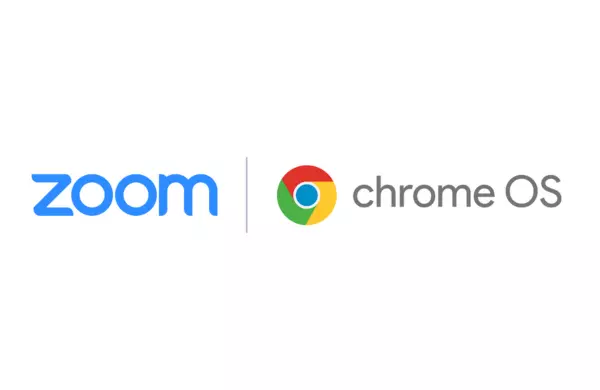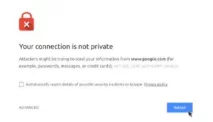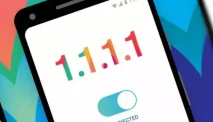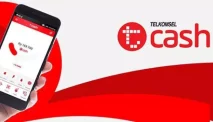Namun, dengan menggunakan shortcut keyboard, kita dapat memperbesar atau memperkecil tampilan dengan level zoom yang lebih tepat.
Mudah diingat
Shortcut keyboard biasanya menggunakan kombinasi dari dua atau lebih tombol. Namun, kombinasi tersebut seringkali mudah diingat dan cepat diakses. Jadi, kita tidak perlu mengingat lokasi tombol pada toolbar atau mencari ikon yang tepat.
Dapat digunakan di berbagai aplikasi
Keuntungan lain dari shortcut keyboard adalah dapat digunakan di berbagai aplikasi. Sehingga, dengan memahami kombinasi shortcut keyboard yang tepat, kita dapat meningkatkan efisiensi dan produktivitas pada berbagai aplikasi yang digunakan sehari-hari.
Shortcut Tampilan Zoom di Google Chrome
Shortcut tampilan zoom di Google Chrome dapat dilakukan dengan mudah menggunakan keyboard. Berikut ini adalah cara melakukannya:
- Untuk memperbesar tampilan, tekan tombol “Ctrl” dan “+” secara bersamaan.
- Untuk memperkecil tampilan, tekan tombol “Ctrl” dan “-” secara bersamaan.
- Untuk mengembalikan tampilan ke ukuran asli, tekan tombol “Ctrl” dan “0” secara bersamaan.
Shortcut tampilan zoom ini sangat mudah dan efektif. Dengan hanya beberapa klik pada keyboard, kamu bisa mempercepat proses tampilan zoom di Google Chrome.
Tips untuk Menggunakan Shortcut Tampilan Zoom di Google Chrome
Berikut ini adalah beberapa tips untuk memaksimalkan penggunaan shortcut tampilan zoom di Google Chrome:
-
Gunakan shortcut tampilan zoom secara teratur.
Shortcut tampilan zoom sangat berguna dan efektif. Oleh karena itu, gunakanlah shortcut ini secara teratur ketika kamu ingin memperbesar atau memperkecil tampilan halaman web di Google Chrome.
-
Kombinasikan dengan fitur lainnya.
Shortcut tampilan zoom bisa dikombinasikan dengan fitur lainnya di Google Chrome untuk pengalaman browsing yang lebih efisien.
Misalnya, kamu bisa menggunakan shortcut untuk memperbesar tampilan halaman web dan juga shortcut untuk membuka tab baru atau menutup tab yang tidak diperlukan.
-
Ubah shortcut sesuai preferensi kamu.
Jika kamu merasa tidak nyaman dengan shortcut tampilan zoom yang disediakan oleh Google Chrome, kamu bisa mengubah shortcut tersebut sesuai dengan preferensi kamu.